【螢幕錄影】apowersoft一鍵錄影你的電腦螢幕,完全免費(Mac, Windows)
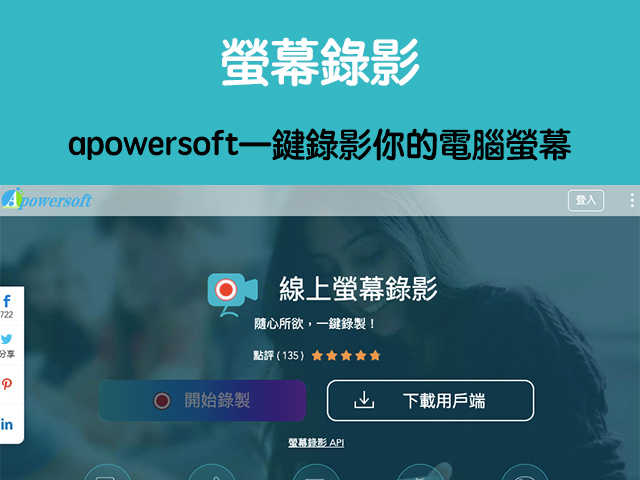
螢幕錄影,是不少人常會用到的功能,比方說你想做影片,需要針對電腦螢幕錄影來做教學。「apowersoft」這個螢幕錄影工具,就可以讓你進行電腦螢幕的錄影 。「apowersoft 」這個線上工具,有很多相當實用的功能。例如軟體安裝很簡單、一個按鍵就能針對電腦螢幕錄影、完全免費…等等。如果你有這方面的需求,這個螢幕錄影線上工具,會是不錯的選擇。
如果你也對「螢幕錄影」有需求,那就來看看這篇教學吧!
螢幕錄影 : apowersoft 免費使用(Web)
♦螢幕錄影 線上工具:「apowersoft」官方網站
螢幕錄影 教學/介紹
▼ 首先,點選上面網址,前往「apowersoft 」這個螢幕錄影 線上工具。進到裡面之後,你會看到它的網站頁面。
▼點擊「開始錄製」之後,它會先要求你安裝軟體,是一個螢幕錄影軟體,安裝過程很簡單。
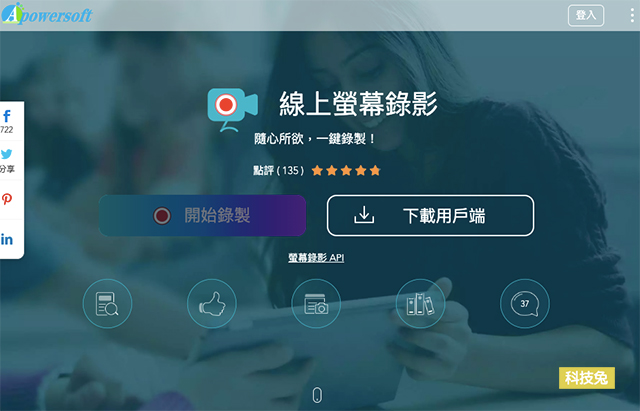
▼要進行螢幕錄影 ,必須先安裝程式,過程很快速,一下子就安裝好了。
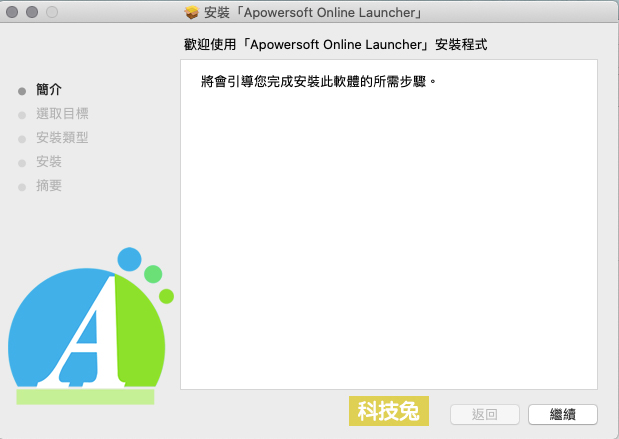
▼當你把這個螢幕錄影程式安裝好了之後,回到剛剛的頁面,然後點選「開始錄製」按鈕,它會跳出一個視窗,問你是不是要啟動「螢幕錄影」程式,這裡點選確定開啟。
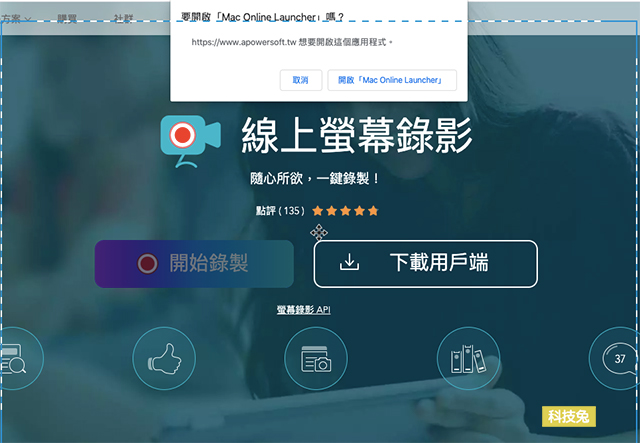
▼螢幕錄影軟體啟動之後,你會發現你的螢幕,會出現一個虛線的方框,這個就是螢幕錄影的畫面,這個方框你最大可以調整大跟螢幕大小一樣,這是一個你可以隨你高興自由調整的螢幕錄影範圍。比方說,你想針對網頁來做螢幕錄影,你只需要把方框調整到跟瀏覽器一樣大小就可以了。
▼螢幕錄影軟體啟動之後,會出現一個小控制條,如下圖。當你按下「REC」鍵,就會開始對方框內的螢幕畫面進行錄製,另外你還可以選擇螢幕錄製的長寬比。
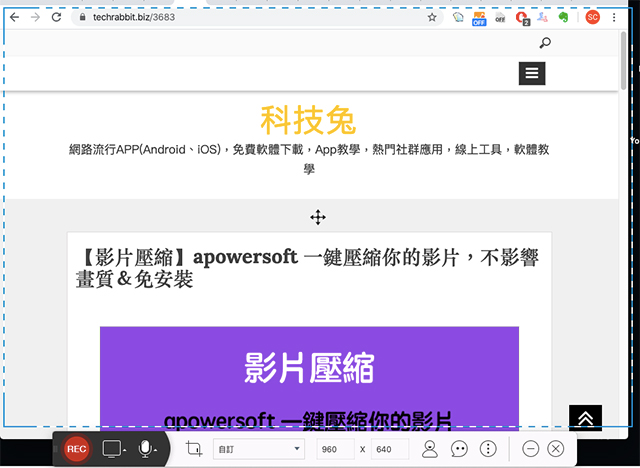
▼螢幕錄影完成之後,你就可以把檔案下載下來啦。下方就是剛剛錄製好的螢幕畫面影片。
看完螢幕錄影軟體「apowersoft 」這個線上工具的教學與介紹,你是不是也想用用看了呢,趕快去用用看吧!




